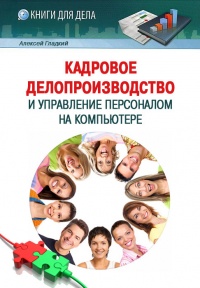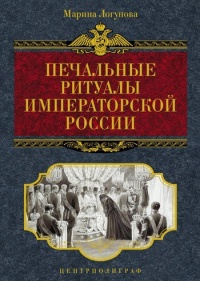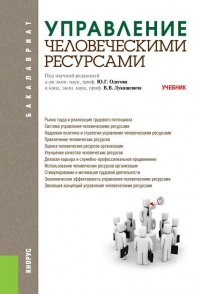Читать книгу - "Кадровое делопроизводство и управление персоналом на компьютере - Алексей Гладкий"
Аннотация к книге "Кадровое делопроизводство и управление персоналом на компьютере - Алексей Гладкий", которую можно читать онлайн бесплатно без регистрации
В данном окне в поле Сотрудник нужно указать сотрудника, который включается в график. Для этого нажмите кнопку выбора, затем в открывшемся окне выделите требуемого сотрудника щелчком мыши и нажмите кнопку Выбрать. После этого автоматически заполнится поле Место работы – в нем отобразится название должности, которую занимает данный сотрудник. После нажатия в данном окне кнопки Создать в графике отпусков появится позиция для данного сотрудника. Чтобы перейти к планированию его отпуска, нужно дважды щелкнуть мышью на этой позиции (о дальнейших действиях мы расскажем чуть позже).
Если вы хотите сформировать график отпусков для всех сотрудников какого-либо подразделения, то нажмите кнопку Добавить подразделение. При этом на экране откроется окно, изображенное на рис. 2.102.

Рис. 2.102. Добавление в график сотрудников подразделения
В данном окне в поле Подразделение нужно из раскрывающегося списка выбрать название структурного подразделения предприятия, сотрудников которого нужно включить в график отпусков. После нажатия в данном окне кнопки Создать для каждого сотрудника в графике будет создана отдельная позиция.
Как мы уже отмечали чуть выше, чтобы приступить к планированию отпуска сотрудника, нужно дважды щелкнуть на соответствующей позиции списка мышью. В результате на экране откроется окно, изображенное на рис. 2.103.

Рис. 2.103. Планирование отпуска сотрудника
В данном окне осуществляется ввод и редактирование сведений об отпуске сотрудника. В верхней части окна отображается ФИО сотрудника, название структурного подразделения предприятия, в котором он работает, а также название занимаемой им должности. Эти данные показываются справочно и не редактируются.
В поле Количество дней отпуска с клавиатуры или с помощью кнопок счетчика указывается планируемое количество дней отпуска сотрудника в данном году. В поле Запланированная дата указывается дата, с которой по плану у сотрудника должен начаться отпуск. Что касается поля Фактическая дата, то оно заполняется либо в случае, когда приходится заранее откорректировать запланированную дату начала отпуска, либо после того, как сотрудник ушел в отпуск – в соответствии с реальной датой начала его отпуска. Отметим, что порядок заполнения поля Фактическая дата может определяться спецификой постановки кадрового учета на конкретном предприятии.
Иногда могут возникать ситуации, когда отпуск сотрудника приходится переносить на другой срок. Это может быть обусловлено, например, производственной необходимостью, форс-мажорными обстоятельствами, временной нетрудоспособностью работника, который должен был замещать ушедшего в отпуск сотрудника, и т. д. В этом случае в поле Основание перенесения отпуска нужно с клавиатуры ввести причину или основание перенесения отпуска, а в поле Дата предполагаемого отпуска указать предполагаемую дату начала перенесенного отпуска.
В поле Примечание при необходимости можно с клавиатуры ввести дополнительную информацию произвольного характера, относящуюся к отпуску данного сотрудника. здесь можно указать, например, информацию о работнике, который будет замещать ушедшего в отпуск сотрудника, или координаты, по которым сотрудника можно будет найти во время отпуска, либо иные сведения, которым не нашлось места в других полях данного окна.
Завершается планирование отпуска сотрудника нажатием в данном окне кнопки Сохранить. Кнопка Отмена предназначена для выхода из данного режима без сохранения выполненных изменений.
Чтобы удалить сотрудника из графика отпусков (например, по причине его увольнения, либо в других случаях), нужно выделить его в списке щелчком мыши и нажать кнопку Удалить сотрудника. При этом нужно действовать внимательно и осторожно, поскольку программа не выдает дополнительный запрос на подтверждение операции удаления, а сразу удаляет сотрудника из графика без возможности восстановления. Аналогичным образом с помощью кнопки Удалить всех можно быстро очистить график отпусков от всех позиций (опять же, подтверждение удаления программа не запрашивает).
Чтобы распечатать график отпусков сотрудников, нажмите кнопку Печать, которая находится в левом нижнем углу окна. При этом на экране откроется уже знакомое нам окно выбора печатной формы документа (рис. 2.104).
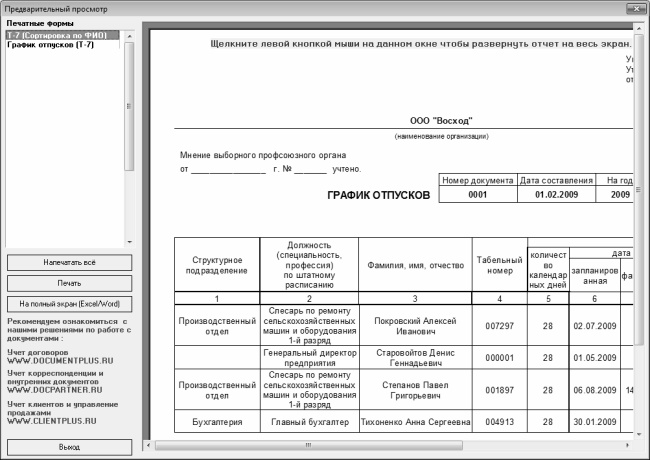
Рис. 2.104. Выбор печатной формы графика отпусков
В данном окне вы можете выбрать один из двух видов документа: график отпусков сотрудников по утвержденной форме № Т-7, или такой же график с сортировкой сотрудников по ФИО. Требуемый вариант выбирается щелчком мыши на соответствующей позиции в левом верхнем углу окна.
Вы можете сразу отправить на принтер оба вида документа – для этого нажмите кнопку Напечатать все. Чтобы сразу распечатать только тот документ, который открыт в окне, нажмите копку Печать. Если же вы перед отправкой документа на печать хотите посмотреть, как он будет выглядеть в печатном виде на листе бумаги – откройте окно предварительного просмотра, просто щелкнув мышью на этом документе. На рис. 2.105 показано окно предварительного просмотра графика отпусков по форме № Т-7.
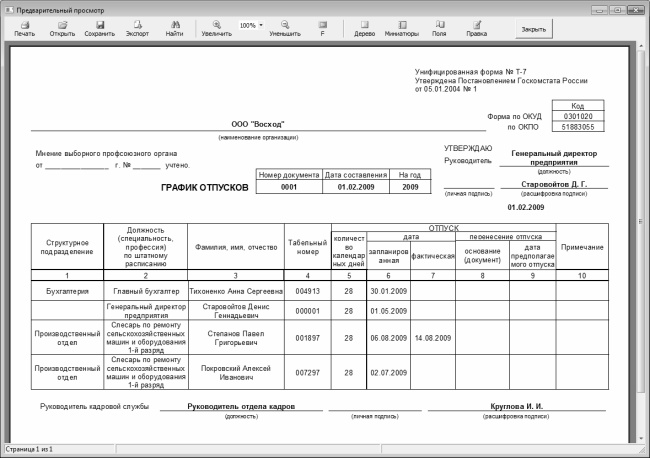
Рис. 2.105. График отпусков сотрудников предприятия
При необходимости вы можете перейти в режим редактирования печатной формы документа с помощью кнопки Правка, или в режим просмотра и редактирования параметров страницы с помощью кнопки Поля. Чтобы отправить документ на печать, нажмите кнопку Печать, которая находится в инструментальной панели данного окна.
Ведение кадрового учета подразумевает не только оформление кадровых событий и планирование использования трудовых ресурсов, но и формирование отчетности по кадровому учету. В программе «Отдел кадров» реализованы широкие функциональные возможности по настройке, формированию и выводу на печать самых разных отчетных форм, и именно этой теме посвящен заключительный раздел данной главы.
Для перехода в режим формирования отчетности нужно в основном рабочем окне программы (см. рис. 2.3) нажать кнопку Отчеты. При этом на экране откроется окно, изображенное на рис. 2.106.
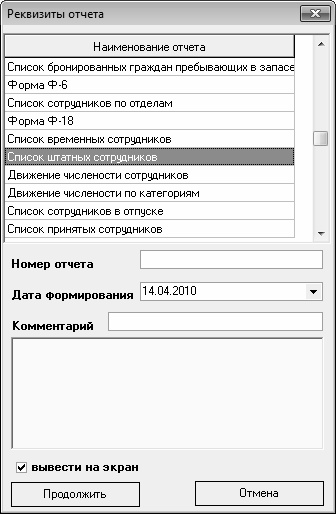
Рис. 2.106. Выбор отчета для формирования
Прочитали книгу? Предлагаем вам поделится своим впечатлением! Ваш отзыв будет полезен читателям, которые еще только собираются познакомиться с произведением.
Оставить комментарий
-
 Вера Попова27 октябрь 01:40
Любовь у всех своя-разная,но всегда это слово ассоциируется с радостью,нежностью и счастьем!!! Всем добра!Автору СПАСИБО за добрую историю!
Любовь приходит в сентябре - Ника Крылатая
Вера Попова27 октябрь 01:40
Любовь у всех своя-разная,но всегда это слово ассоциируется с радостью,нежностью и счастьем!!! Всем добра!Автору СПАСИБО за добрую историю!
Любовь приходит в сентябре - Ника Крылатая
-
 Вера Попова10 октябрь 15:04
Захватывает,понравилось, позитивно, рекомендую!Спасибо автору за хорошую историю!
Подарочек - Салма Кальк
Вера Попова10 октябрь 15:04
Захватывает,понравилось, позитивно, рекомендую!Спасибо автору за хорошую историю!
Подарочек - Салма Кальк
-
 Лиза04 октябрь 09:48
Роман просто супер давайте продолжение пожалуйста прочитаю обязательно Плакала я только когда Полина искала собаку Димы барса ♥️ Пожалуйста умаляю давайте еще !))
По осколкам твоего сердца - Анна Джейн
Лиза04 октябрь 09:48
Роман просто супер давайте продолжение пожалуйста прочитаю обязательно Плакала я только когда Полина искала собаку Димы барса ♥️ Пожалуйста умаляю давайте еще !))
По осколкам твоего сердца - Анна Джейн
-
 yokoo18 сентябрь 09:09
это прекрасный дарк роман!^^ очень нравится
#НенавистьЛюбовь. Книга вторая - Анна Джейн
yokoo18 сентябрь 09:09
это прекрасный дарк роман!^^ очень нравится
#НенавистьЛюбовь. Книга вторая - Анна Джейн